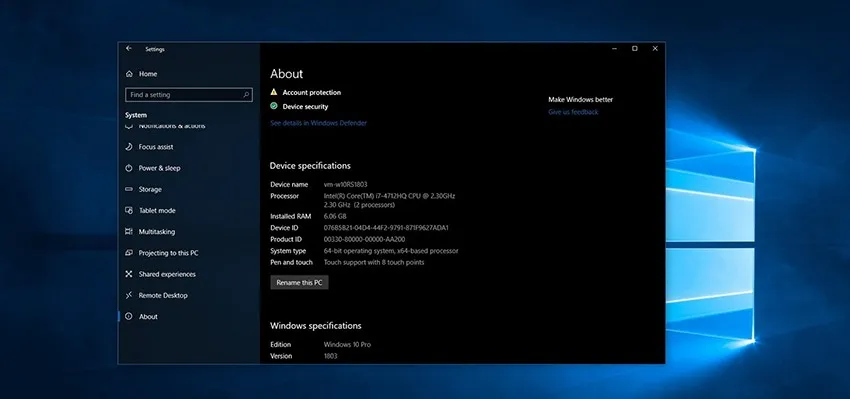Phiên bản cập nhật Windows 10 April 2018 Update vừa được bổ sung công cụ mới, cho phép giải phóng bộ nhớ trên Windows 10.
Không cần phải cài đặt các công cụ của bên thứ 3, từ nay người dùng đã có thể tự giải phóng bộ nhớ trên Windows 10 thông qua công cụ có sẵn.
Không chỉ bổ sung tính năng cho phép người dùng xem những dữ liệu mà hệ điều hành Windows 10 thu thập và gửi về cơ sở dữ liệu của Microsoft, phiên bản cập nhật Windows 10 April 2018 Update còn được bổ sung công cụ Disk Cleaning Tool, cho phép giải phóng bộ nhớ máy tính bằng cách xóa đi những file tạm hay tập tin không cần thiết.
Bạn đang đọc: Disk Cleaning Tool: Công cụ giải phóng bộ nhớ mới trên Windows 10
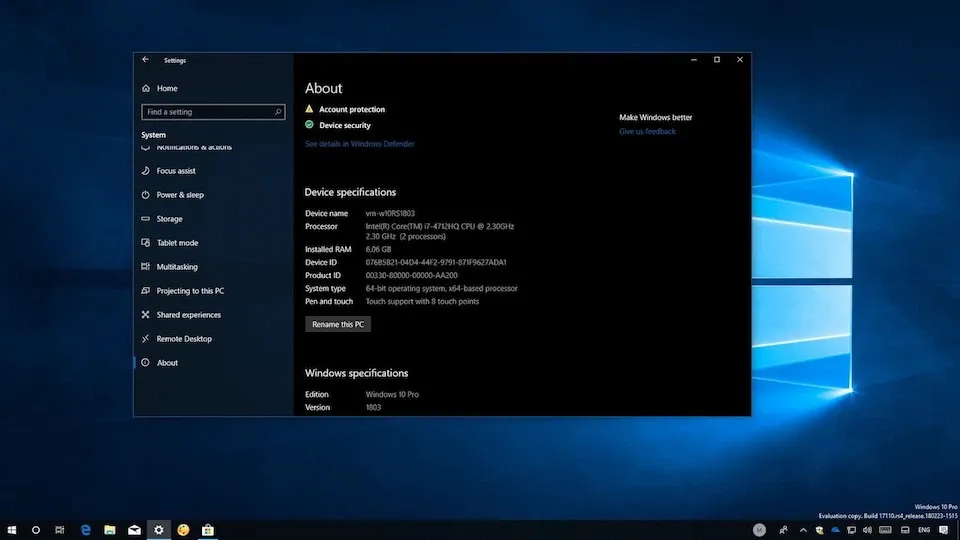
Phiên bản cập nhật Windows 10 April 2018 Update bổ sung nhiều tính năng mới.
Không giống với công cụ Disk Cleanup vốn đã có từ lâu trên hệ điều hành Windows, công cụ Disk Cleaning Tool được tích hợp sẵn vào trong giao diện Settings (Cài đặt) của hệ thống. Để sử dụng công cụ này, bạn hãy vào Settings > System và nhấn vào tùy chọn Storage ở bên trái.
Nếu kích hoạt tính năng Storage, hệ điều hành Windows sẽ tự động xóa các tập tin không cần thiết khi bộ nhớ bị đầy. Tuy nhiên, bạn cần quan tâm hơn đến tính năng mới hơn chính là Free up space now và nhấn chuột vào tính năng này.
Tìm hiểu thêm: Mời tải bộ ảnh nền vui vẻ chất lượng cao cho smartphone và PC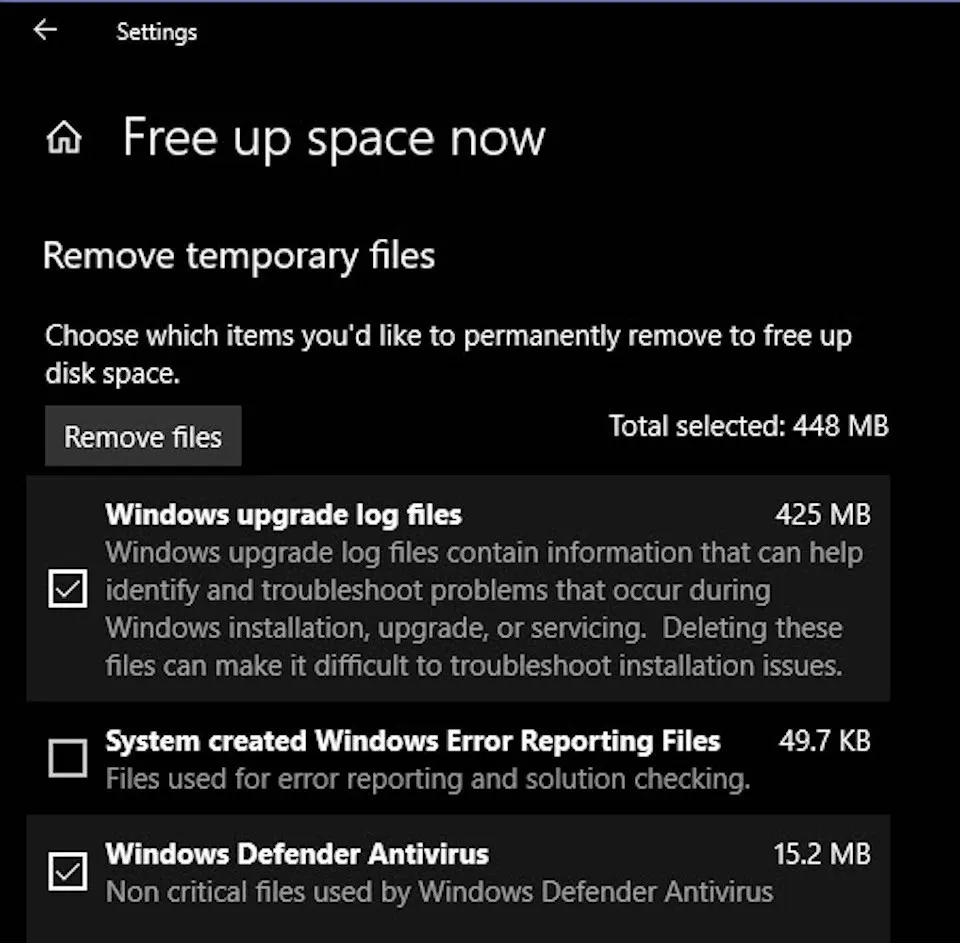
Tính năng Free up space now hỗ trợ dọn dẹp bộ nhớ nhanh chóng.
Sau khi nhấn chuột vào Free up space now, trong một vài phút hệ thống sẽ quét và tìm ra những tập tin không cần thiết với mô tả cụ thể mà bạn có thể xóa bỏ. Lúc này bạn chỉ việc chọn những tập tin muốn xóa bỏ và nhấn vào nút Remove files ở phía trên để loại bỏ chúng khỏi bộ nhớ máy tính, từ đó có thêm không gian để lưu trữ nhiều dữ liệu mới.
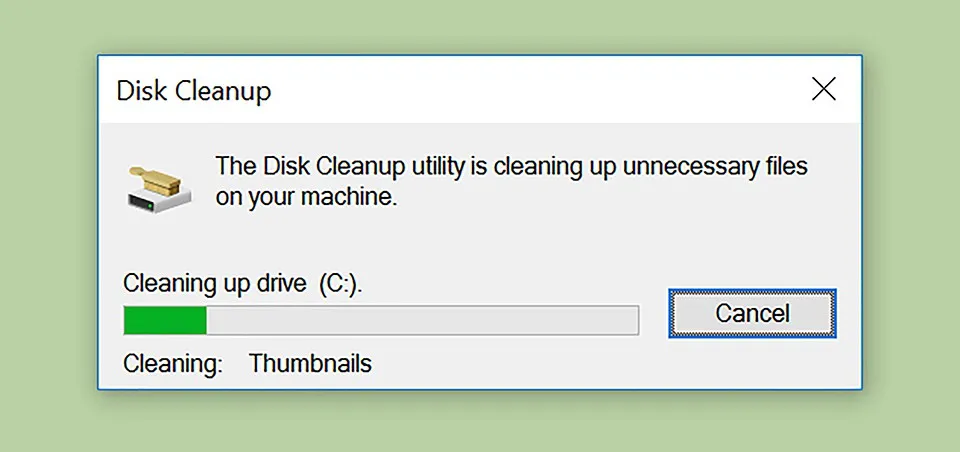
>>>>>Xem thêm: Hướng dẫn cách tắt mạng máy tính, tắt mạng lan trên Win 10
Công cụ Disk Cleanup truyền thống.
Bằng cách hiển thị chi tiết thông tin của những tập tin không cần thiết, rõ ràng công cụ Disk Cleaning Tool trên Winndows 10 đã tỏ ra vượt trội hơn so với Disk Cleanup (vốn không hiển thị thông tin).
Nguyễn Nguyên